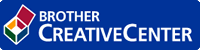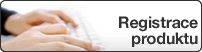Domů > Skenování > Skenování pomocí tlačítka Skenovat na přístroji Brother > Skenování do přílohy e-mailu
Skenování do přílohy e-mailu
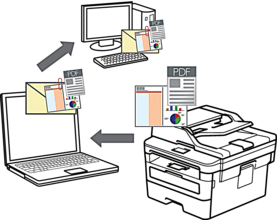
- Pomocí tlačítka skenování na přístroji lze provádět dočasné změny nastavení skenování. K provedení trvalých změn použijte program Brother ControlCenter (Windows) nebo Brother iPrint&Scan (Mac).
Funkce Skenování do e-mailu nepodporuje služby WebMailu.
Ujistěte se, že e-mailové aplikace, kterou chcete skenovat, podporuje schéma “Mail-to” (Odeslat do) a je nastavena jako výchozí ve vašem operačním systému.
Chcete-li skenovat do e-mailu pomocí tlačítka skenování přístroje, vyberte v aplikaci Brother iPrint&Scan jednu z těchto aplikací:
- Windows: Microsoft Outlook
- Mac: Apple Mail
Pro ostatní aplikace a služby Webmail použijte funkci Skenovat do obrázku nebo Skenovat do souboru, která slouží ke skenování dokumentu, a poté připojte soubor s naskenovanými daty k e-mailové zprávě.
 Zařízení skenuje do vašeho výchozího e-mailového klienta.
Zařízení skenuje do vašeho výchozího e-mailového klienta.
- Vložte dokument.
- Stiskněte tlačítko
 (SCAN (Sken)).
(SCAN (Sken)). - Stisknutím tlačítka
 nebo
nebo  vyberte volbu [Sken do PC] a potom stiskněte tlačítko OK.
vyberte volbu [Sken do PC] a potom stiskněte tlačítko OK. - Stisknutím tlačítka
 nebo
nebo  vyberte volbu [E-mail] a potom stiskněte tlačítko OK.
vyberte volbu [E-mail] a potom stiskněte tlačítko OK. - Je-li přístroj připojen k síti, stiskněte
 nebo
nebo  a vyberte cílový počítač.
a vyberte cílový počítač. - Stiskněte tlačítko OK.

Pokud se na LCD displeji zobrazí výzva k zadání kódu PIN, prostřednictvím LCD zadejte čtyřmístný kód PIN cílového počítače a poté stiskněte OK.
- Postupujte jedním z následujících způsobů:
- Chcete-li změnit nastavení skenování pro tento dokument, stiskněte tlačítko Options (Volby) nebo Copy/Scan Options (Možnost kopírování/skenování) a poté přejděte k dalšímu kroku.
- Chcete-li použít výchozí nastavení skenování, stiskněte tlačítko Start.
Přístroj začne skenovat. Používáte-li sklo skeneru vašeho přístroje, k dokončení úlohy skenování dodržujte pokyny na LCD displeji.

Chcete-li změnit nastavení skenování, musí být na počítači připojeném k přístroji nainstalován software ControlCenter od společnosti Brother.
- Vyberte nastavení skenování, které chcete změnit:
- [Typ skenovani]
- [Rozliseni]
- [Typ souboru]
- [Velik. dokumentu]
- [Auto narov.v ADF] (k dispozici pro některé modely)
- [Odstr.bar.pozadi]
(k dispozici pouze u voleb [Barva] a [Seda].)
- Stiskněte OK.
- Stiskněte tlačítko Start.Zařízení naskenuje dokument a uloží jej jako přílohu souboru. Poté pak spustí e-mailovou aplikaci a otevře novou, prázdnou e-mailovou zprávu s přiloženým naskenovaným souborem.